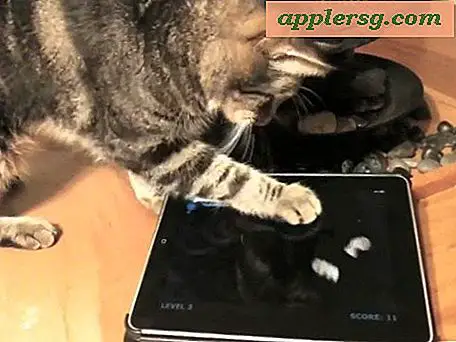Hur man extraherar drivrutiner från en dator
För att en hårdvara ska fungera korrekt med ett datorsystem, måste den matcha drivrutinsprogramvaran. Du kan extrahera drivrutiner för att överföra dem till en annan dator som använder samma hårdvaruenhet eller som säkerhetskopia i händelse av systemfel eller ny operativsysteminstallation. Driver Backup, Chily Device Driver Backup och DriverMAX kan extrahera drivrutiner och är alla tillgängliga för gratis nedladdning eller har gratis testversioner.
Backup av drivrutin
Steg 1
Ladda ner Driver Backup-filer (se Resurser). Filerna kommer förpackade i en RAR-komprimerad fil och du behöver ett komprimeringsverktyg som är kompatibelt med formatet för att komma åt filerna. WinRAR och 7zip erbjuder båda denna funktionalitet. Öppna filerna när de inte är komprimerade.
Steg 2
Dubbelklicka på applikationsfilen "DrvBK" för att öppna programvaran. Du behöver inte installera programmet på ditt system. Vänta tills listan fylls. Detta kan ta flera ögonblick.
Steg 3
Bläddra igenom listan och avmarkera alla drivrutiner som du inte vill extrahera. Du kan avmarkera en förarhuvud för att avmarkera alla enheter av den sorten. Klicka på "Starta säkerhetskopiering" när du är klar.
Namnge filen och välj en plats på din hårddisk. Klicka på "Starta säkerhetskopiering" för att extrahera drivrutinsfilerna.
DriverMAX
Steg 1
Ladda ner DriverMAX installationsfiler från webbplatsen Innovative Solutions (se Resurser). Öppna filen och följ instruktionerna för att installera programmet.
Steg 2
Vänta tills installationen är klar och klicka på "OK" i informationsfönstret. Vänta tills DriverMAX är klar med att skanna systemet efter drivrutiner. Klicka på "Slutför" i installationsfönstret för att avsluta installationen och starta DriverMAX.
Steg 3
Markera "Backup och återställning av drivrutiner" och klicka på "Backup-drivrutiner." Klicka på "Nästa" och vänta på att listan ska fyllas.
Steg 4
Rulla ner i listan och klicka på kryssrutan bredvid de drivrutiner du vill extrahera. Klicka på "Nästa" för att fortsätta.
Välj de komprimerade eller okomprimerade extraktionsmetoderna med hjälp av alternativknapparna. Välj en hårddiskplats och namnge filerna och klicka sedan på "Nästa". Vänta tills extraktionen är klar och klicka på knappen "Stäng".
Säkerhetskopiering av Chily Device Driver
Steg 1
Ladda ner installationsfilerna för Device Driver Backup från Chily Softech-webbplatsen (se Resurser). Dubbelklicka på den nedladdade filen för att installera programmet.
Steg 2
Öppna programvaran från programlistan. Du kan behöva köra programmet som administratör.
Steg 3
Vänta tills programvaran hittar detaljer om drivrutinen. När sökmeddelandet försvinner klickar du på "Backup Drivers."
Steg 4
Expandera listorna i den vänstra rutan och placera en bockmarkering bredvid varje drivrutin du vill extrahera.
Klicka på "Backup". Välj en plats när du uppmanas till det och klicka på "OK". Vänta tills extraktionen är klar. Klicka på "OK" i fönstret "Säkerhetskopiering klar" för att avsluta.